WP-CLIのインストール方法
※本ページはプロモーションが含まれています
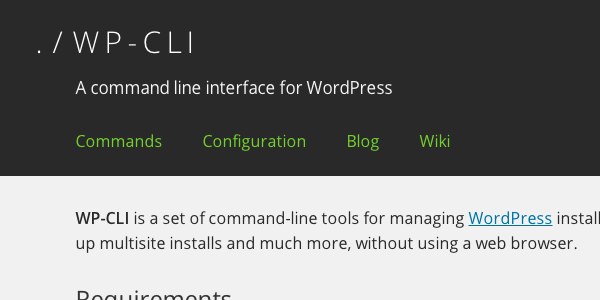
WP-CLIはWordPressをコマンドラインから操作するためのツールです。プラグインやテーマのインストール・アップデートをコマンドラインから実行できます。テーマやプラグインのひな形も簡単に作成できるのでWordPressを開発する人にとても役に立つツールです。
WP-CLIのインストール方法を紹介するのですが、かなり苦戦したのでその過程と合わせて紹介します。
こちらの記事も要チェック!
Homebrewのインストール
brewコマンドを使用するのでHomebrewをインストールしていない人は「Homebrewのインストール方法」を参考にインストール。
WP-CLIをインストール
WP-CLIをインストールするにはターミナルでコマンド入力。
$ brew install wp-cli
本来ならこのコマンドだけでインストール完了。
しかし下記のエラーが表示され失敗
Error: No available formula for wp-cli Searching formulae... Searching taps... homebrew/php/wp-cli
「わーどぷれすっ! | WP-CLIの使い方: その壱 – インストールと簡単な使い方の例」を参考に再び挑戦。
$ brew tap josegonzalez/homebrew-php
ココはうまくいきもう一度WP-CLIをインストール。
$ brew install wp-cli
再びエラーが。
composer: Missing PHP53, PHP54, PHP55 or PHP56 from homebrew-php. Please install one of them before continuing Error: An unsatisfied requirement failed this build.
PHP53, PHP54, PHP55とかその辺がないからインストールしろとのことなので、
$ php -v
でPHPのバージョンを調べた所5.3.28だったのでPHP53をインストール。
$ brew install php53
php53のインストールがおわり再びWP-CLIをインストール。
$ brew install wp-cli
またまたエラー。
Fatal error: Allowed memory size of 536870912 bytes exhausted (tried to allocate 64 bytes) in phar:///usr/local/Cellar/composer/1.0.0-alpha8/libexec/composer.phar/src/Composer/DependencyResolver/RuleWatchGraph.php on line 47
PHPのメモリサイズが足りないらしい。Mac標準のPHPのphp.iniを編集することに。デフォルトではphp.iniはないのでphp.ini.defaultをコピー。
$ cp private/etc/php.ini.default private/etc/php.ini
このままでは読み込み専用で編集できないのでアクセス権を変更。Finderで「/private/etc/」まで移動。中にあるphp.iniを右クリックして「情報を見る」をクリック。
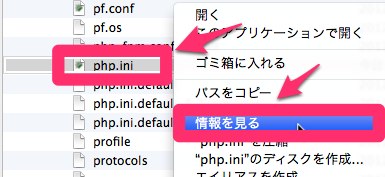
右下に南京錠マークがあるのでクリック。パソコンのパスワードを求められるのでパスワードを入力。
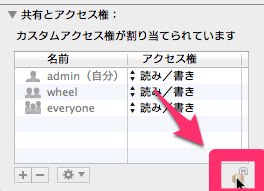
(自分)を「読み/書き」に変更。その後左上の「×」でこのウィンドウを閉じる。
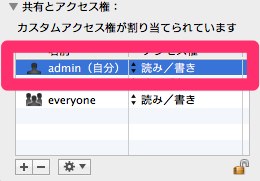
php.iniをテキストエディタで開き465行目付近の「memory_limit」を512に変更し保存。
memory_limit = 512M
既存のPHPの再起動方法が分からなかったので、パソコン自体を再起動させてWP-CLIをインストール。
$ brew install wp-cli
ようやくエラーもなくインストール完了!
